일부 프로그램을 Windows로로드하지 못하게하려는 몇 가지 이유가 있습니다. 어쩌면 Windows가 매우 느리게 부팅되고 불필요한 시작 프로그램을 비활성화하여 부팅 속도를 높이고 싶을 수도 있습니다. 아니면 최근에 설치 한 응용 프로그램이 자동으로 Windows로 시작하고 PC를 켤 때마다 성가신 팝업을 표시 할 수 있습니다.

Windows에서로드하는 프로그램을 중지하는 것은 Windows에서 매우 간단합니다. Windows 8.1은 다른 Windows 버전과 마찬가지로 Windows를 시작하거나로드하는 프로그램을 비활성화 할 수 있습니다. 그러나 이전 버전의 Windows와 달리 시작 프로그램을 제거하는 옵션은 System Configuration Utility에 없으며 작업 관리자로 이동되었습니다.
참고 : 안티 바이러스, 부트 캠프 관리자 (Mac에서 Windows 8.1을 실행하는 경우) 및 비디오 / 오디오 드라이버와 같은 중요한 프로그램을 비활성화하지 않도록하십시오.
아래의 지침에 따라 Windows 8.1에서 시작 프로그램을 비활성화하십시오.
1 단계 : 작업 관리자를 엽니 다. Windows 8.1에서 작업 관리자를 여는 데는 몇 가지 방법이 있습니다. Ctrl + Shift + Esc 키를 누르고 작업 표시 줄을 마우스 오른쪽 단추로 클릭 한 다음 작업 관리자를 클릭하거나 시작 화면에 작업 관리자를 입력하고 Enter 키를 눌러 열 수 있습니다.
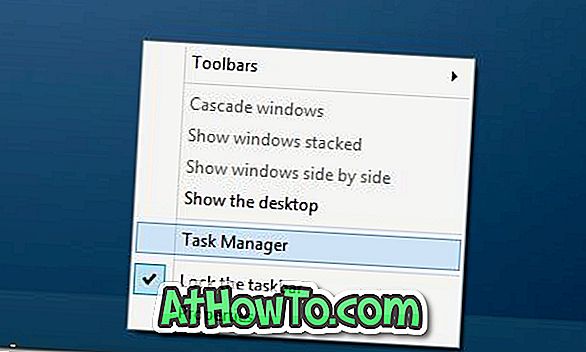
2 단계 : 작업 관리자가 시작되면 왼쪽 하단에있는 세부 정보 더보기 버튼을 클릭하여 작업 관리자의 모든 탭과 옵션을 확인합니다.
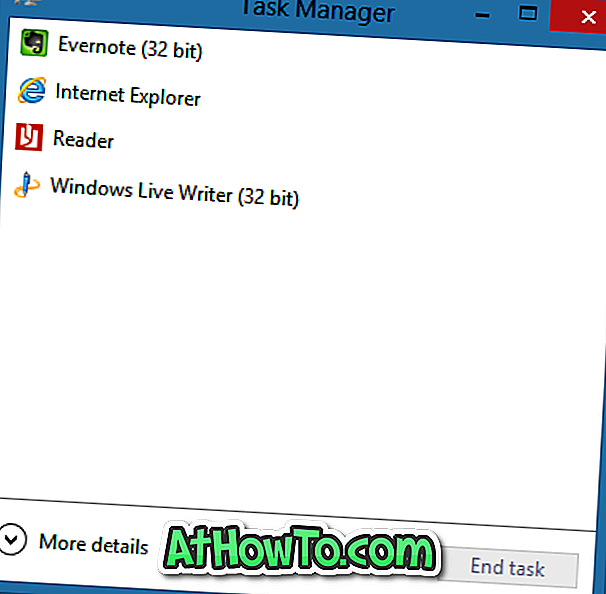
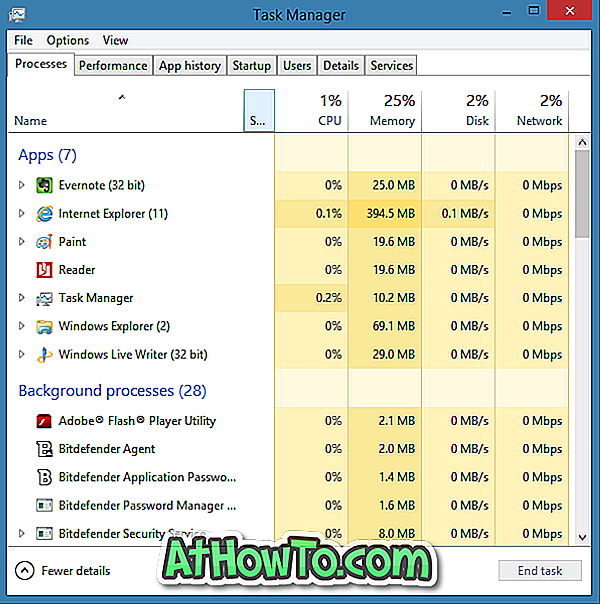
3 단계 : 시작 탭으로 전환하십시오.
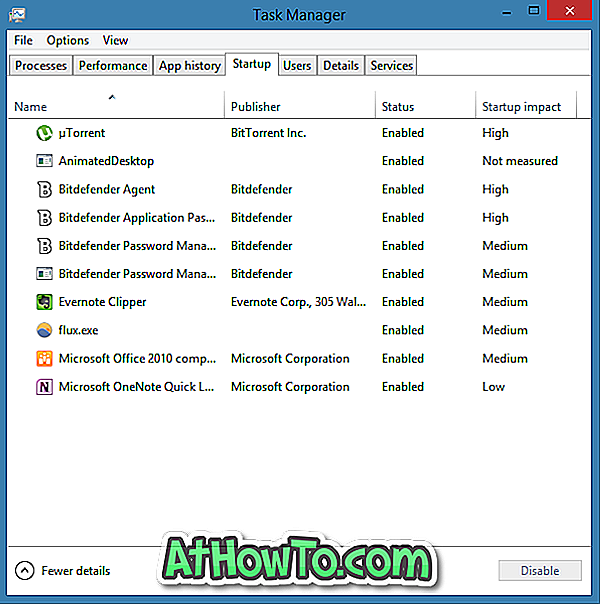
4 단계 : Windows에서로드하지 못하도록하려는 프로그램을 찾으려면 프로그램 이름을 마우스 오른쪽 단추로 클릭하고 옵션 사용 안 함을 클릭하여 사용하지 않도록 설정하십시오. 또는 프로그램 이름을 선택한 다음 오른쪽 아래 모서리에있는 비활성화 단추를 클릭하여 선택한 프로그램이 Windows에서 시작하지 못하게 할 수 있습니다.
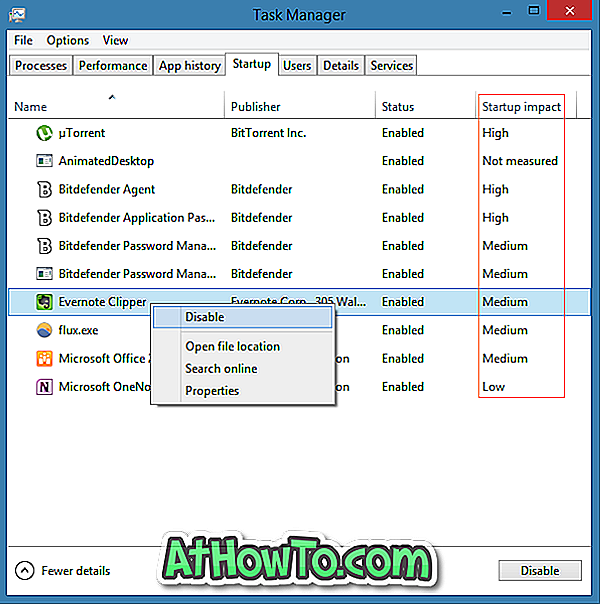
위의 그림에서 알 수 있듯이 Windows 8 및 8.1의 시작 관리자는 시작 영향 열 아래 Windows 시작 속도에 대한 프로그램의 영향을 보여줍니다. 시작 충격을 참조하고 그에 따라 프로그램을 비활성화하는 것이 좋습니다.
간단히 말해서, 시작 속도에 미치는 영향이 적은 프로그램을 비활성화하면 전체 부팅 프로세스가 빨라지지 않을 수 있습니다. 그러나 Windows로 시작하는 불필요한 프로그램은 해제해야합니다.
그리고 시작 목록에있는 프로그램의 이름을 모르거나 프로그램 이름을 비활성화하기 전에 프로그램 이름을 마우스 오른쪽 단추로 클릭 한 다음 온라인 검색 옵션을 클릭하면 프로그램에 대한 온라인 검색이 가능합니다. 기본 웹 브라우저에서 기본 검색 엔진을 사용하십시오.
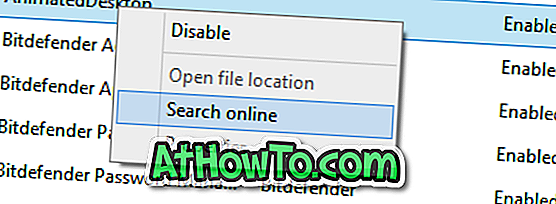
예를 들어 어떤 Hkcmd 모듈을 사용하고 있는지 확인하기 전에 프로그램에 대해 자세히 알고 싶으면 프로그램을 마우스 오른쪽 단추로 클릭하고 온라인으로 프로그램 검색을 클릭하십시오. 이 기능은 중요한 프로그램을 사용하지 않도록하는 데 유용합니다.
또한 Windows에서로드되는 코덱에 이르기까지 앱에서 드라이브까지 모든 것을 볼 수있는 고급 도구를 찾고 있다면 Sysinternals Autorus 프로그램을 다운로드하고 실행하는 것이 좋습니다 (무료).














